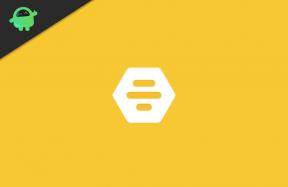Correzione: errore di connessione FFXIV con il server persa
Miscellanea / / December 05, 2021
Se stai eseguendo l'accesso anticipato a Final Fantasy XIV: Espansione di Endwalker, quindi è molto probabile che riscontrerai un paio di bug o problemi durante l'avvio del gioco o durante l'accesso al server. Nel frattempo, un numero eccessivo di giocatori sta cercando di entrare nel gioco, il che può anche causare problemi di connettività del server nella maggior parte dei casi. Se sei anche una delle vittime, puoi controllare i passaggi per correggere FFXIV La connessione con il server è stata persa.
Dobbiamo anche ricordare che il "La connessione con il server è stata persa." viene visualizzato un messaggio di errore anche quando i giocatori cercano di salvare i dati sui progressi di gioco. Pertanto, l'errore alla fine impedisce il salvataggio dei dati di avanzamento del gioco e i giocatori interessati sono costretti a chiudere il gioco e riprovare. Questo problema è molto irritante per i giocatori e sono preoccupati che venga risolto rapidamente. Bene, abbiamo un paio di soluzioni per te che possono aiutarti.

Contenuto della pagina
-
Correzione: errore di connessione FFXIV con il server persa
- 1. Controlla lo stato del server
- 2. Controlla la connessione a Internet
- 3. Router Wi-Fi con ciclo di alimentazione
- 4. Riavvia il gioco
- 5. Disabilita il programma antivirus e firewall
- 6. Usa i server DNS di Google
- 7. Reinstalla il gioco
Correzione: errore di connessione FFXIV con il server persa
Diversi giocatori di FFXIV stanno sperimentando la lobby errore di connessione che sembra apparire ogni volta che si perde la connessione durante il gioco. Quindi, senza perdere altro tempo, passiamo alla guida qui sotto.
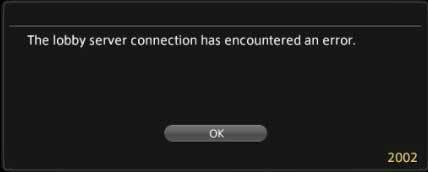
1. Controlla lo stato del server
Si consiglia vivamente di controllare il stato del server visitando questo link prima di provare altre soluzioni alternative poiché l'errore di connettività del server potrebbe apparire a causa del tempo di inattività del server o di qualsiasi interruzione. Ora, se scopri che è in corso un qualsiasi tipo di inattività del server o interruzione o processo di manutenzione, assicurati di attendere un paio d'ore o più per farlo riparare dagli sviluppatori. A volte potrebbe essere necessario più tempo del previsto.
2. Controlla la connessione a Internet
Dovresti anche controllare la connessione Internet dal tuo lato perché una connessione Internet scadente può innescare più problemi di connettività con il server di gioco online. Se nel caso, stai utilizzando il Wi-Fi, prova a passare a cablato (ethernet) o viceversa per verificare il problema. Considerando che se hai problemi con la stabilità della rete, assicurati di chiudere temporaneamente gli altri download e controlla nuovamente l'errore del server.
3. Router Wi-Fi con ciclo di alimentazione
Se il metodo sopra non ha funzionato per te, prova a eseguire un ciclo di alimentazione sul router Wi-Fi per aggiornare il problema tecnico della rete o problemi di connettività di sorta. Per farlo: Spegnere il router e scollegare il cavo di alimentazione dal router, quindi attendere circa un minuto. Infine, ricollega il cavo di alimentazione e accendi il router per verificare nuovamente il problema di rete.
4. Riavvia il gioco
A volte un normale riavvio del gioco può risolvere diversi problemi. Se sei una delle vittime che incontra l'errore di connessione di Final Fantasy XIV con il server, assicurati di uscire prima dal gioco. Quindi premere il Ctrl+Maiusc+Esc chiavi per aprire Task Manager > Fare clic su Processi scheda > Fare clic su FFXIV.exe processo per selezionarlo > Avanti, fare clic su Ultimo compito per forzare la chiusura del gioco. Infine, riavvia il sistema e prova a riavviare il gioco.
5. Disabilita il programma antivirus e firewall
La disabilitazione del programma antivirus e firewall sul tuo computer Windows può aiutarti a correggere più bug o errori di sorta. Nella maggior parte degli scenari, l'esecuzione del gioco o la connessione al server di gioco può bloccare le connessioni in corso se il software antivirus o il programma di sicurezza viene eseguito in modo aggressivo. Fare così:
Annunci
- Clicca sul Menu iniziale > Cerca protezione da virus e minacce.
- Fare clic su di esso dal risultato della ricerca e spegnere il protezione in tempo reale manualmente.
- Quindi, cerca firewall difensore dal menu Start > Apri e spegnere manualmente.
6. Usa i server DNS di Google
Puoi anche provare a utilizzare l'indirizzo del server DNS di Google sul tuo PC come DNS pubblico per risolvere più problemi di connettività. Per fare questo:
- premi il Finestre + R chiavi per aprire il Correre la finestra di dialogo.
- Tipo ncpa.cpl e clicca su ok per aprire il Le connessioni di rete pagina.
- Ora, tasto destro del mouse sulla scheda di rete attiva > Fare clic su Proprietà.
- Selezionare Protocollo Internet versione 4 (TCP/IPv4) > Fare clic su Proprietà.

- Fare clic per selezionare Usa i seguenti indirizzi del server DNS.
- Ora, entra 8.8.8.8 per il Server DNS preferito e 8.8.4.4 per il Server DNS alternativo.
- Una volta fatto, clicca su ok per salvare le modifiche.
- Assicurati di riavviare il computer per applicare le modifiche, quindi controlla l'errore di connettività del server di gioco.
7. Reinstalla il gioco
Se nessuno dei metodi ha funzionato per te, assicurati di disinstallare e reinstallare il gioco Final Fantasy XIV seguendo i passaggi seguenti per verificare se il problema è stato risolto o meno. Fare così:
Annunci
- Apri il Cliente Steam > Vai a Biblioteca.
- Fare clic con il pulsante destro del mouse Su Final Fantasy XIV dal riquadro di sinistra > Vai a Maneggio.
- Clicca su Disinstalla e Seleziona Disinstalla nuovamente dalla finestra di dialogo di conferma.
- Ora, attendi che il processo di disinstallazione sia completato.
- Una volta terminato, assicurati di riavviare il PC per modificare immediatamente gli effetti.
- Infine, avvia il Cliente Steam, e vai a Negozio > Cerca FFXIV e installalo di nuovo.
- Attendi che il gioco venga scaricato e installato > Sei a posto.
Questo è tutto, ragazzi. Partiamo dal presupposto che questa guida ti sia stata utile. Per ulteriori domande, non esitare a chiedere di seguito.